كيفية إدارة رسائل LinkedIn الخاصة بك بشكل أفضل
نشرت: 2023-03-30هل سئمت من البريد الوارد الزائد على LinkedIn؟ انت لست وحدك! معظم المهنيين اليوم لديهم طلبات اتصال ورسائل تثقل كاهل البريد الوارد ، مما يجعل من الصعب إدارة المحادثات والشبكات المهمة.
إن الغمر بالفوضى يجعل من الصعب الحفاظ على الإنتاجية وإنشاء روابط مفيدة. لكن لا عرق! لقد قمنا بتجميع هذا الدليل التفصيلي لمساعدتك في إدارة وتنظيم صندوق الوارد الخاص بك على LinkedIn حتى لا تفوتك معلومات الصناعة المهمة أو طلبات التواصل من الشركاء المحتملين.
تابع القراءة للحصول على مزيد من المعلومات حول إدارة البريد الوارد الذكية على LinkedIn .
لماذا تعتبر إدارة صندوق الوارد الخاص بك على LinkedIn أمرًا مهمًا؟
تتضمن إدارة صندوق الوارد في LinkedIn تتبع جميع الرسائل المرسلة والمستلمة في ملفك الشخصي . يتضمن ذلك رسائل من مستخدمين آخرين وإشعارات حول أنشطة مثل الإعجابات أو التعليقات على منشوراتك والرسائل من المجندين.
بالإضافة إلى ذلك ، يتضمن تنظيم هذه الرسائل في مجلدات لتسهيل الوصول إليها وأرشفة الرسائل القديمة التي لم تعد ذات صلة. يجب عليك إدارة حملات التنقيب والرسائل الخاصة بك لأنها يمكن أن تجلب العديد من الفرص المحتملة أو جهات الاتصال أمامك.
يساعدك امتلاك صندوق وارد منظم أيضًا على البقاء على اطلاع بأي محادثات أجريتها مع مستخدمين آخرين حتى لا تفوتك أي نقاط أو اتصالات رئيسية يمكن أن تفيد عملك أو حياتك المهنية.
علاوة على ذلك ، إذا كان لديك عدد كبير جدًا من الرسائل في صندوق الوارد الخاص بك على LinkedIn ، فقد يستغرق فرزها والرد على كل منها وقتًا طويلاً. من خلال إدارة صندوق الوارد الخاص بك والحفاظ عليه منظمًا ، يمكنك توفير الوقت والتواصل بشكل أكثر كفاءة.
علاوة على ذلك ، يمكن أن يكون البريد الوارد المزدحم مصدر إلهاء ويمكن أن يجعل من الصعب التركيز على عملك. من خلال إدارة صندوق الوارد الخاص بك والحفاظ عليه منظمًا ، يمكنك زيادة إنتاجيتك والتركيز على مهامك.

مشكلة البريد الوارد في LinkedIn
هل سبق لك أن لاحظت أن صندوق الوارد الخاص بك على LinkedIn يزدحم بسرعة بالرسائل؟ في حين أنه من الملائم أن يكون لديك جميع محادثاتك في مكان واحد ، إلا أنه قد يكون من الصعب العثور على سلاسل رسائل مهمة عندما يتم دفعها إلى أسفل صندوق الوارد الخاص بك من خلال دفق لا ينتهي من الرسائل الجديدة.
فيما يلي بعض المشكلات الشائعة التي قد تواجهها أثناء إرسال رسالة LinkedIn أو ترغب في تصنيف تفاعلاتك:
الفوضى والخيوط غير المنظمة
إذا كانت لديك محادثات متعددة في وقت واحد ، فقد يكون من الصعب تتبع المحادثات التي تحتاج إلى الرد عليها وأي منها يجب أن تتجاهلها أو تحذفها.
يمكن أن يؤدي ذلك إلى دفن الرسائل المهمة في الفوضى ونسيانها حتى وقت لاحق. بالإضافة إلى ذلك ، يمكن أن يصبح التمرير عبر صفحة بعد صفحة للرسائل غير المقروءة مملاً ويستغرق وقتًا طويلاً عند البحث عن سلسلة محادثة قديمة.
يمكن أن تكون الإخطارات غير موثوقة
هناك مشكلة أخرى في البريد الوارد في LinkedIn وهي أن الإشعارات ليست موثوقة دائمًا.
حتى إذا تلقيت إشعارًا بشأن رسالة واردة ، فقد لا تظهر في بريدك الوارد إلا بعد عدة ساعات - أو حتى بعد أيام.
هذا يجعل من الصعب للغاية تتبع المحادثات المهمة والتأكد من عدم سقوط أي شيء من خلال الثغرات.
سعة تخزين محدودة
نظرًا لأن المزيد والمزيد من الأشخاص يستخدمون LinkedIn لأغراض التواصل ، فإن صناديق الوارد الخاصة بهم تصبح ممتلئة بشكل متزايد ، مما يعني مساحة أقل للمحادثات أو الرسائل الجديدة من جهات الاتصال السابقة.
في حين أن هناك طرقًا لأرشفة الرسائل القديمة أو حذفها ، فقد يستغرق ذلك وقتًا ثمينًا يمكنك أن تقضيه في مهام إنتاجية أخرى.
فوائد تنظيم صندوق الوارد الخاص بك على LinkedIn
فيما يلي الفوائد الرئيسية لامتلاك صندوق وارد منظم على LinkedIn:
رؤية محسنة
من خلال تخصيص الوقت لتنظيم رسائلك ، ستتمكن بسهولة من تحديد جهات الاتصال والمحادثات والفرص المهمة التي يمكن أن تساعدك على تعزيز أهدافك المهنية.
بالإضافة إلى ذلك ، إذا كنت تحتفظ بصندوق وارد منظم ، فمن الأرجح أن أصحاب العمل أو الزملاء المحتملين يمكنهم العثور بسرعة على أي رسائل يحتاجون إليها منك.
لتسهيل ذلك ، ضع في اعتبارك إعداد مجلدات مختلفة لجهات اتصال أو مواضيع مختلفة وقم بتسميتها وفقًا لذلك حتى يمكن العثور عليها بسهولة عند الحاجة.
زيادة الإنتاجية
عندما يكون لديك كل شيء منظم بشكل منظم في مجلدات ويتم تسميته جيدًا في صندوق الوارد الخاص بك على LinkedIn ، يصبح الوصول إلى المعلومات أو تفاصيل الاتصال أسهل بكثير للرد على الفور.
بالإضافة إلى ذلك ، فإن وجود جميع رسائلك في مكان واحد يتيح لك تتبع المحادثات بسهولة أكبر ، حتى لا تفوتك أي تفاصيل أساسية أو عمليات متابعة متعلقة بالمشاريع أو المهام المهمة.
فرص أفضل للتواصل
البريد الوارد المزدحم يعني زيادة فرص فقدان فرص التواصل التي يمكن أن تكون مثمرة في المستقبل. من خلال إدارة بريدك الوارد ، يمكنك التأكد من عدم تفويت أي رسائل أو اتصالات مهمة.
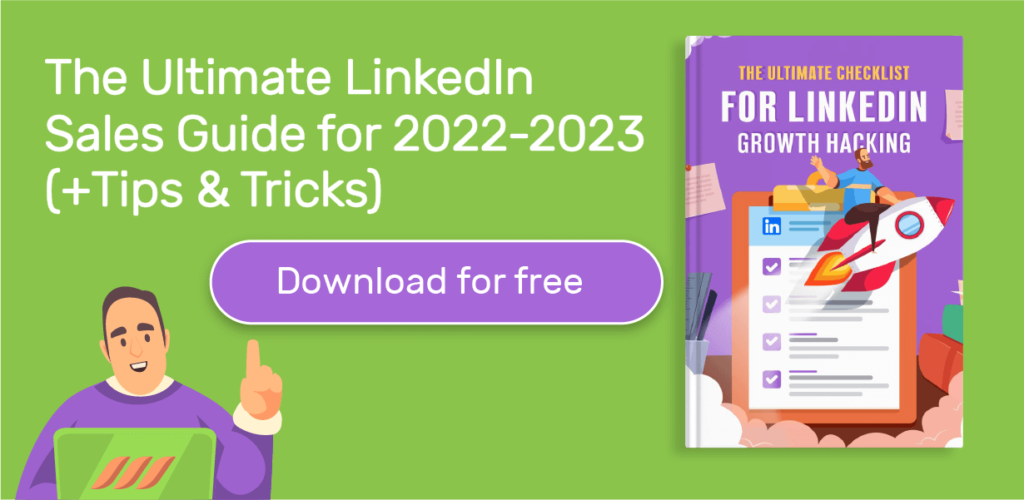
11 طريقة لتنظيم صندوق الوارد الخاص بك على LinkedIn
قد تبدو إدارة البريد الوارد الذكية على LinkedIn صعبة ، ولكن لا يجب أن تكون كذلك. من خلال بعض النصائح والحيل البسيطة ، يمكنك بسهولة تنظيم صندوق الوارد الخاص بك والعودة إلى المسار الصحيح من خلال الاتصال والشبكات في لمح البصر. إليك كيف يمكنك القيام بذلك:
1. إعطاء الأولوية لرسائلك
عند تنظيم صندوق الوارد الخاص بك على LinkedIn ، فإن الخطوة الأولى هي تحديد أولويات الرسائل التي تحتاج إلى اهتمام عاجل والتي يمكن أن تنتظر حتى وقت لاحق.
إنها لفكرة جيدة أن تبدأ بتصنيف كل رسالة إلى ثلاثة أقسام: عاجلة أو مهمة أو غير عاجلة. سيعطيك هذا عرضًا واضحًا للرسائل التي يجب الرد عليها أولاً ويساعدك على التركيز على أهم المهام.
حاول استخدام التصنيفات أو المجلدات لكل فئة لتسهيل ذلك ، ونقل أي رسائل جديدة إلى المجلد الذي يناسبها بشكل أفضل.
2. استخدام الملصقات والمرشحات
تعتبر التصنيفات طريقة فعالة لتتبع أنواع مختلفة من المحادثات وهي مفيدة بشكل خاص إذا تلقيت الكثير من الاستفسارات المماثلة من العملاء أو العملاء المحتملين.
على سبيل المثال ، إذا كنت تقدم خدمات أو منتجات متعددة تتطلب ردودًا مختلفة ، فإن تصنيف كل رسالة وفقًا لذلك يمكن أن يساعد في تبسيط عملية الرد عليها.
لن تضطر إلى قضاء بعض الوقت في مراجعة كل رسالة قبل الرد نظرًا لأن جميع المحادثات ذات الصلة مجمعة تحت تصنيفات محددة.
يمكنك اتخاذ هذه الخطوة إلى الأمام من خلال استخدام عوامل التصفية بحيث يتم فرز أي رسائل جديدة تحمل نفس التصنيفات تلقائيًا في مجلداتها الخاصة بها لسهولة الوصول إليها لاحقًا.
3. الرد على الرسائل بالترتيب من الأكثر أهمية أولاً
بمجرد تنظيم بريدك الوارد باستخدام التصنيفات والفلاتر ، فقد حان الوقت للرد.
تأكد من أن تبدأ بالرسائل الأكثر إلحاحًا - يجب وضعها في الجزء العلوي من قائمتك لأنها تتطلب اهتمامًا فوريًا - ثم انتقل إلى أسفل حتى يتم إرسال جميع ردودك وفقًا لذلك.
باتباع هذا النهج المنهجي ، فإنك تضمن عدم إغفال أي رسائل بريد إلكتروني مهمة مع مواكبة أي أمور ملحة تحتاج إلى معالجة على الفور.
4. جدولة الوقت لإدارة صندوق الوارد الخاص بك يوميًا
خصص 15-30 دقيقة كل يوم - نفس الوقت كل يوم - للتحقق من الرسائل والرد عليها في صندوق الوارد الخاص بك.
سيضمن القيام بذلك عدم تفويت أي محادثات مهمة أو تفويت أي فرص رائعة قد تظهر.
إذا كنت تتلقى معظم الرسائل عادةً في ساعة محددة من اليوم ، فقد ترغب في تخصيص وقت إضافي لضمان معالجة كل شيء بشكل صحيح.
5. أتمتة رسائل الرد لجهة الاتصال الأولية أو الأسئلة الشائعة
نصيحة أخرى لتنظيم صندوق الوارد الخاص بك هي أتمتة رسائل الرد لجهة الاتصال الأولية أو الأسئلة المتداولة (FAQs).
يمكن أن يوفر لك إعداد الردود التلقائية وقتًا ثمينًا من خلال الاستجابة السريعة والفعالة للاستفسارات الشائعة.
بهذه الطريقة ، عندما يرسل شخص ما رسالة يسأل عن خدمة معينة أو عرض منتج معين ، سيتلقى ردًا آليًا بجميع المعلومات التي يحتاجونها دون انتظار رد يدوي.
6. قم بتعيين أداة الاستجابة التلقائية أو LinkedIn
إذا كنت محترفًا مشغولاً ولا يمكنك إرسال رسالة شخصية إلى اتصال في كل مرة ، ففكر في استخدام أداة الرد التلقائي أو أداة أتمتة المبيعات مثل Dripify للمساعدة في تبسيط سير عملك بشكل أكبر.
يسمح Dripify للمستخدمين بجدولة الرسائل في وقت مبكر ، وإنشاء ردود آلية للاستفسارات الشائعة ، ومراقبة تواجدهم عبر الإنترنت في مكان واحد مناسب.
باستخدام أداة أتمتة LinkedIn ، ستتمكن من تخصيص المزيد من وقتك الثمين لمخاطبة الرسائل الفردية بدلاً من الرد يدويًا على كل رسالة عند دخولها إلى صندوق الوارد الخاص بك. اكتشف كيفية إرسال رسائل جماعية على LinkedIn اليوم!
7. استفد من خيارات الفرز على LinkedIn مثل رسائل البريد الإلكتروني "غير المقروءة" و "المعلمة"
تتيح لك خيارات الفرز في LinkedIn التعرف بسهولة على رسائل البريد الإلكتروني التي تحتاج إلى اهتمام فوري وترتيبها حسب الأولوية. خياري الفرز الرئيسيين المتاحين على النظام الأساسي هما "غير مقروء" و "تم وضع علامة عليهما" ، ويمكن الوصول إلى كلاهما بالنقر فوق علامة التبويب "البريد الوارد" على الجانب الأيسر من الصفحة.

تم إرسال رسائل بريد إلكتروني غير مقروءة إليك ولكن لم تتم قراءتها بعد. رسائل البريد الإلكتروني التي تم وضع علامة عليها هي تلك التي قمت بتمييزها على أنها مهمة لسبب ما ، إما لأنها تحتوي على معلومات مهمة أو لأنها تتطلب ردًا منك لاحقًا.
8. أرشفة المحادثات غير الملائمة والمكتملة
إذا قمت بفرز البريد الوارد الخاص بك ولم تجد سلاسل دردشة معينة ذات صلة ، فيمكنك أرشفتها لتقليل الفوضى.
يمكن أن تتضمن هذه الدردشات محادثات لم تعد ذات صلة ، مثل تلك المتعلقة بفرصة عمل قديمة. علاوة على ذلك ، يمكنك أيضًا الحصول على أي محادثات وصلت إلى نهايتها بعيدًا عن الأنظار حتى لا تشغل مساحة في بريدك الوارد.
تريد أرشفة محادثة؟ انقر على أيقونة النقاط الثلاث بجانبها وحدد "أرشفة المحادثة".
9. استخدم ميزة النجمة لوضع علامة على الرسائل المهمة
إذا كانت بعض اتصالاتك على LinkedIn مهمة للغاية ، فيجب أن تجعل رؤوس الدردشة الخاصة بهم سهلة الوصول إليها. تتيح لك ميزة النجمة على LinkedIn الإبلاغ عن الرسائل المهمة واستدعائها بسرعة.
هذا مفيد بشكل خاص إذا كنت محترفًا مشغولاً وتحتاج إلى مواكبة مئات رسائل البريد الإلكتروني.
انقر فوق رمز النجمة في الزاوية العلوية اليسرى من الرسالة ، وسيتم حفظها كـ "مميّزة بنجمة" . يمكنك بعد ذلك استخدام شريط البحث للعثور على جميع رسائلك المميزة بنجمة بسرعة وسهولة.
10. إعداد قوالب الرسائل
نعلم جميعًا أن إرسال رسالة LinkedIn يستغرق وقتًا ، وعندما تكون مشهورًا في شبكتك ، فإن هذا الجهد يحصل على 10x. لذلك ، من الجيد أن يكون لديك قوالب رسائل جاهزة للاستخدام لتوفير الكثير من الوقت عند الرد على الاستفسارات الشائعة.
على سبيل المثال ، إذا تلقيت طلبات متعددة للحصول على نسخة من سيرتك الذاتية ، فأنشئ استجابة نموذجية تتضمن جميع المعلومات التي يحتاجونها واضغط على إرسال كلما قدم شخص ما طلبًا.
تساعد قوالب رسائل LinkedIn المثالية في تبسيط عملية الاتصال الخاصة بك وضمان عدم إجابة أي شخص.
11. استخدم الكلمات الأساسية في سطور الموضوع أو الهيئات للتصفية
يمكن أن يساعد استخدام كلمات رئيسية محددة في سطور الموضوع أو الهيئات في تصفية الرسائل غير المهمة من صندوق الوارد الخاص بك.
على سبيل المثال ، إذا كنت تبحث عن فرص عمل ، فأنشئ مرشحًا آليًا يبحث عن كلمات مثل "فرصة عمل" أو " توظيف " في الرسائل الواردة.
بهذه الطريقة ، سيتم فرز أي رسالة تحتوي على هذه الكلمات الرئيسية تلقائيًا في مجلد حيث يمكنك مراجعتها في وقت فراغك.
هذا مفيد أيضًا لتصفية الرسائل غير المرغوب فيها من الرسائل الشرعية ، لذلك لا يتعين عليك قراءة كل رسالة قبل تحديد الرسائل التي تستحق الرد عليها.

5 طرق لتنظيف صندوق الوارد الخاص بك على LinkedIn
يمكن أن يزدحم صندوق الوارد الخاص بك على LinkedIn بسرعة بالعديد من الإخطارات ورسائل البريد الإلكتروني والرسائل من اتصالات مختلفة. في حين أنه قد يبدو مستحيلًا في البداية ، إلا أن التخلص من هذه المشكلة سهل.
إليك كيف يمكنك القيام بذلك:
1. إلغاء الاشتراك في الرسائل الإخبارية والرسائل الترويجية غير المرغوب فيها
نعلم جميعًا أنه من الصعب مقاومة النقر فوق تلك الرسائل المغرية التي تعد بخصومات وهدايا وعروض حصرية. ولكن إذا كنت ترغب في الحفاظ على صندوق الوارد الخاص بك مرتبًا ، فإن إلغاء الاشتراك من هذه الرسائل الإخبارية يعد أمرًا أساسيًا.
كل ما عليك فعله هو التمرير لأسفل إلى أسفل الرسالة والنقر على رابط "إلغاء الاشتراك" . لا يمكن أن تصبح أسهل. إذا كانت الرسالة الترويجية لا تحتوي على رابط إلغاء الاشتراك ، فضع علامة عليها كرسالة غير مرغوب فيها حتى لا تسد بريدك الوارد بعد الآن.
2. ملف بعيد الرسائل
عندما يتعلق الأمر بالرسائل المهمة التي يجب الاحتفاظ بها للرجوع إليها في المستقبل ، فإن حفظها في مجلدات سيساعد في الحفاظ على تنظيم الأشياء مع توفير الوقت على المدى الطويل.
لإنشاء مجلد ، انقر فوق الزر "مجلد جديد" في الزاوية اليمنى العليا من شاشة صندوق الوارد الخاص بـ LinkedIn. امنح مجلدك الجديد اسمًا وصفيًا (على سبيل المثال ، "اجتماعات" و "عروض عمل" وما إلى ذلك) ، ثم اسحب أي رسائل ذات صلة وأفلتها في المجلدات المخصصة لها لحفظها.
بهذه الطريقة ، عندما تحتاج إلى الوصول إلى رسائل البريد الإلكتروني هذه مرة أخرى في المستقبل ، فلن تضطر إلى البحث في الكثير من الرسائل الأخرى التي تحاول العثور عليها - سيتم حفظها بالفعل بعيدًا حيث يمكنك تحديد موقعها بسهولة كلما دعت الحاجة.
3. استخدم ميزة "وضع علامة غير مقروءة"
تعد ميزة وضع علامة غير مقروءة طريقة رائعة لتتبع الرسائل التي لم ترد عليها بعد. يتيح لك LinkedIn وضع علامة على رسائل معينة على أنها غير مقروءة بحيث تظهر في الجزء العلوي من صندوق الوارد الخاص بك.
بهذه الطريقة ، لن تفوتك رسائل مهمة أو تغمرك العديد من رسائل البريد الإلكتروني. لاستخدام هذه الميزة ، انقر فوق الرسالة وحدد "وضع علامة غير مقروءة" من قائمة الخيارات. ستتم إضافته بعد ذلك إلى أعلى بريدك الوارد حتى تتمكن من معالجته عندما يكون لديك وقت.
4. إعادة تنظيم بريدك الوارد حسب النشاط أو المواضيع
هناك طريقة أخرى رائعة لتنظيم بريدك الوارد وهي حسب النشاط أو الموضوعات التي تهمك. يتيح لك هذا تحديد الرسائل ذات الصلة وترتيبها حسب الأولوية وفقًا لذلك.
على سبيل المثال ، إذا كنت تبحث عن فرص عمل جديدة ، يمكنك تصفح صندوق الوارد الخاص بك وفصل جميع الرسائل المتعلقة بالوظيفة في مجلد واحد لسهولة استردادها.
تساعد هذه الطريقة أيضًا في ضمان عدم تسلل أي رسائل بريد إلكتروني مهمة عبر الثغرات مع استمرار السماح لك بالوصول إلى المعلومات ذات الصلة باحتياجاتك.
5. حظر أي مستخدمين يرسلون محتوى غير مرغوب فيه
إذا أرسل شخص ما رسائل أو محتوى غير مرحب به ، فيمكنك حظره تمامًا. هذا يمنعهم من الاتصال بك مرة أخرى ويضمن عدم تمكنهم من إرسال أي رسائل أخرى إلى صندوق الوارد الخاص بك.
لحظر مستخدم على LinkedIn ، انتقل إلى صفحة ملفه الشخصي وانقر على زر "المزيد" في الزاوية اليمنى العليا من صورة ملفه الشخصي. من هنا ، حدد "حظر" من القائمة المنسدلة. بمجرد حظره ، لن يتمكن من مراسلتك أو عرض أي من معلوماتك على LinkedIn.
إدارة حسابات LinkedIn المتعددة باستخدام Dripify
هل أنت رائد أعمال أو مسوق أو مدير وسائل التواصل الاجتماعي وتحتاج إلى إدارة حسابات متعددة على LinkedIn؟ باستخدام أداة الأتمتة الصحيحة ، يمكنك بسهولة إدارة حسابات متعددة على LinkedIn وتكون متصلاً بشبكة احترافية. أدخل Dripify - أداة أتمتة عملية على LinkedIn.
دعنا نلقي نظرة على كيفية عمل أداة أتمتة Dripify LinkedIn:
Dripify هي أداة آلية لإدارة LinkedIn تساعد على تبسيط سير عملك من خلال السماح لك بإدارة حسابات متعددة من لوحة تحكم واحدة.
باستخدام هذه الأداة ، يمكنك إنشاء حملات لكل حساب ببضع نقرات فقط وجدولة المنشورات في أي وقت ، ليلاً أو نهارًا. كما يسمح لك بالرد بسرعة على التعليقات والرسائل من جميع حساباتك على LinkedIn.
علاوة على ذلك ، يحتوي Dripify على تحليلات قوية لتتبع تقدمك وتعديل استراتيجياتك حسب الحاجة. سترى المنشورات التي تؤدي أداءً جيدًا والتي تحتاج إلى تحسين وأيها يجب إزالتها تمامًا. هذه البيانات لا تقدر بثمن عندما يتعلق الأمر بتشغيل حملات فعالة على LinkedIn.
لن توفر الوقت فقط من خلال تبسيط سير عملك باستخدام Dripify ، ولكن ستتمكن أيضًا من الوصول إلى التحليلات القوية التي ستساعدك على تعديل حملاتك للحصول على أداء أفضل بمرور الوقت.
اقرأ أيضًا: استخدام LinkedIn Automation بأمان

كيف يساعدك Dripify على إدارة صندوق الوارد الخاص بك على LinkedIn
لم تعد بحاجة إلى البحث يدويًا في صندوق الوارد الخاص بك أو إنشاء مجلدات لكل محادثة ؛ Dripify يقوم بكل العمل نيابة عنك.
أداة الأتمتة هذه تجعل إدارة صندوق الوارد الخاص بك على LinkedIn أمرًا سهلاً ، ولن تفوتك أي فرصة مرة أخرى.
الرد على العملاء المتوقعين من لوحة تحكم واحدة
يساعدك Dripify على إدارة محادثات متعددة من لوحة تحكم واحدة. يمكنك الرد بسرعة على العملاء المتوقعين وعرض ملفاتهم الشخصية وإضافة ملاحظات حول كل عميل متوقع.
لديك أيضًا خيار حفظ المحادثات على أنها مهمة حتى لا تفوتك أي فرص محتملة.
وضع علامة على المحادثات كمهمة
باستخدام Dripify ، يمكنك تمييز المحادثات على أنها مهمة بضغطة زر. يساعدك هذا في تتبع أهم المناقشات وتحديد أولويات ردودك وفقًا لذلك.
إضافة ملاحظات إلى ملفات تعريف العملاء المتوقعين
يمكنك بسهولة إضافة ملاحظات لملف تعريف كل عميل متوقع باستخدام Dripify. يتيح لك ذلك مراجعة التفاعلات السابقة مع عميل متوقع والبقاء على اطلاع دائم بالتغييرات في ملف التعريف أو الاهتمامات.
بالإضافة إلى ذلك ، فإنه يجعل تذكر التفاصيل الأساسية حول كل محادثة أو تفاعل مع العملاء أسهل.
خاتمة
كما ترى ، تأتي إدارة صندوق الوارد الخاص بك على LinkedIn مع العديد من الفوائد. تجعل النصائح الواردة أعلاه من السهل إدارة صندوق الوارد الخاص بك على LinkedIn. المفتاح هو استخدام مجموعة من تقنيات إدارة البريد الوارد الذكية جنبًا إلى جنب مع أدوات التشغيل الآلي لـ LinkedIn.
من الجيد دائمًا إعداد المستجيبين التلقائي لتلقي الرسائل الواردة واستخدام أداة أتمتة LinkedIn مثل Dripify للتعامل مع تدفق الاستفسارات.
